Windows 11最期待的功能之一是本地运行Android应用程序。上个月,微软宣布在Windows 11 Preview Build上提供Android应用程序。截至撰写本文时,Windows 11上的Android应用程序现在可用于美国的客户。以后所有用户都可以使用。对于在Windows 11上安装Android应用程序,您需要安装Amazon AppStore(可在aka.ms/amazonappstore)使用系统上现有的Microsoft商店。如果您得到这个应用程序将无法在您的设备上使用Amazon Appstore的错误,本文将向您展示如何修复它。
因此,这是该错误的屏幕截图,清楚地表明您无法在Windows 11上安装Amazon AppStore:
此应用将无法使用Amazon AppStore来处理您的设备错误
在上面的屏幕截图中,您可以清楚地看到无法下载Amazon Appstore,但系统仍然满足了大多数要求。像Windows 11一样,下载Amazon AppStore的某些系统要求都受到某些系统要求的约束。当您的系统无法满足这些要求时,预计此类错误。
请遵循这些建议来解决此错误。
1。您的Windows 11必须满足系统硬件要求。
2。你需要启用虚拟化在Windows 11上。如果您使用的是Hyper-V,检查本文要在Windows中启用Hyper-V中的嵌套虚拟化。如果虚拟化不起作用,请参阅此修复程序。
3。确保您正在运行Microsoft Store版本22110.1402.6.0或更高版本。您可以通过转到您的图书馆并单击获取更新按钮。
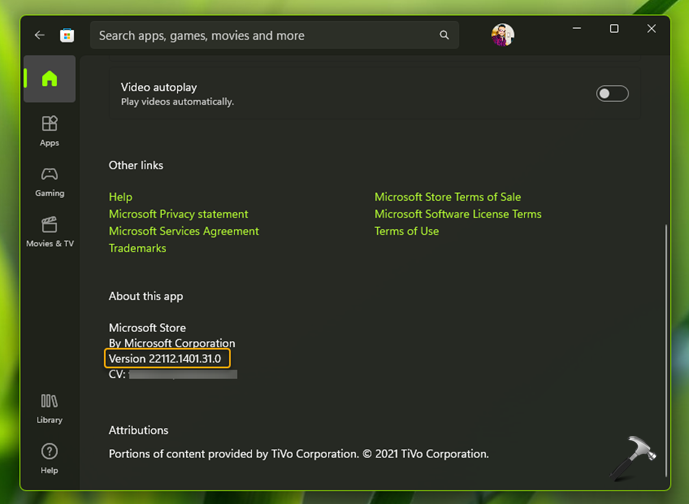
4。您的Windows 11区域设置必须设置为美国。去设置>时间和语言>语言和区域更改此设置。当稍后的AmazonAppStore可供全球所有用户使用时,您可以跳过此步骤。
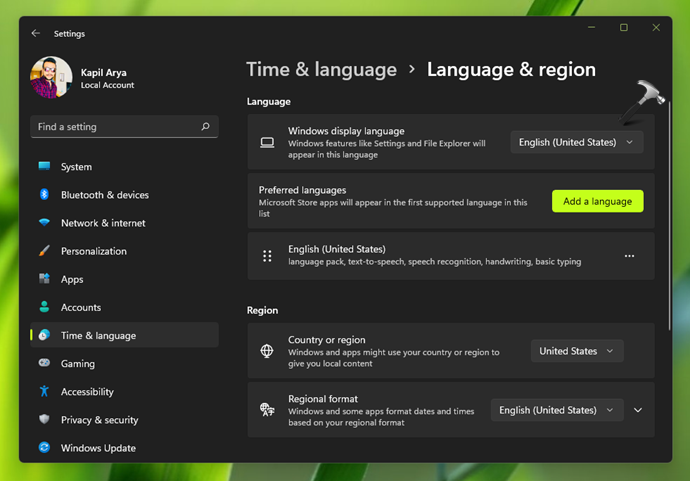
5。您的电脑必须在开发,beta或发布预览频道。如果您是Windows Insider程序的新手,参考本文为Windows 11配置Windows Insider设置。
6。您还需要拥有一个基于美国的亚马逊帐户才能使用Amazon Appstore。
另请阅读:如何修复Amazon Appstore在Windows 11中不起作用
当您提出上述建议时,您应该可以毫无问题地下载Amazon Appstore。
希望有所帮助!
